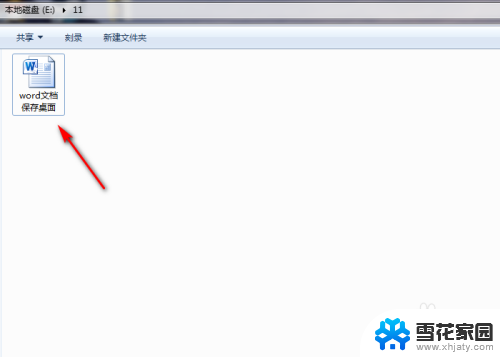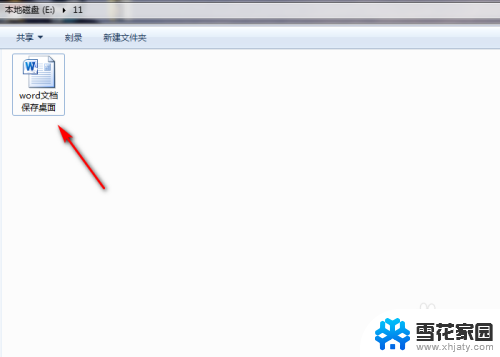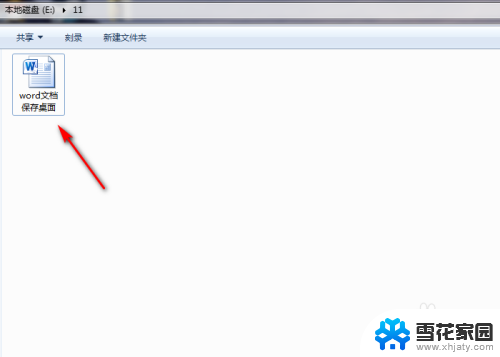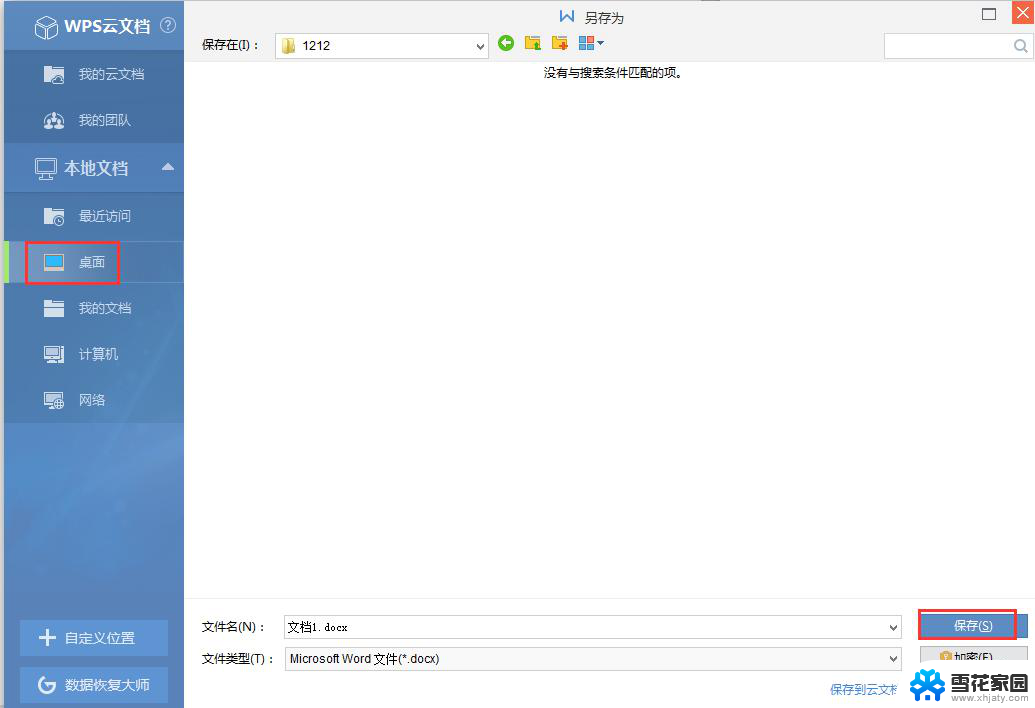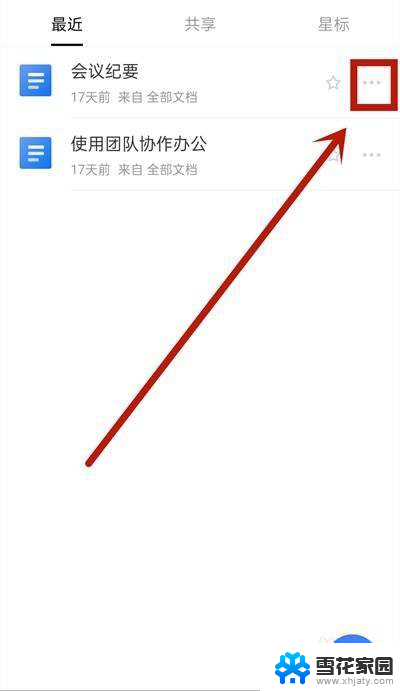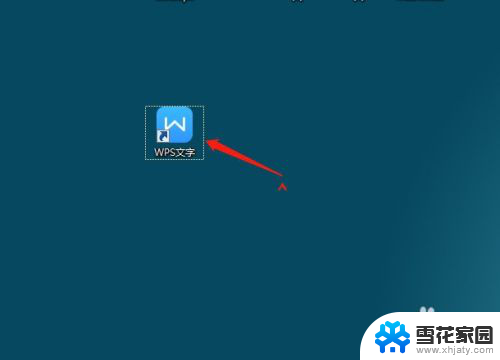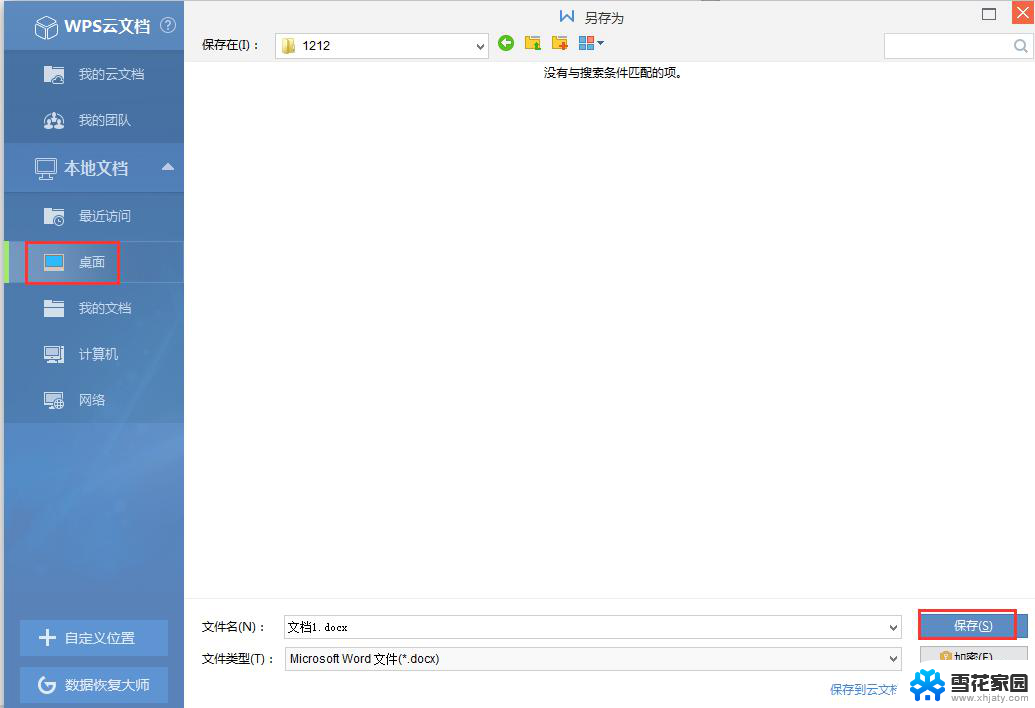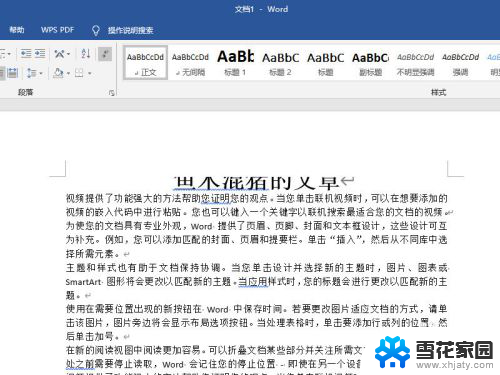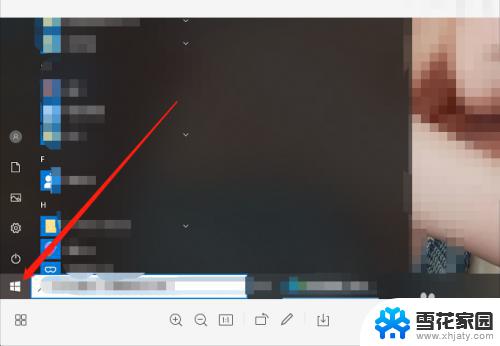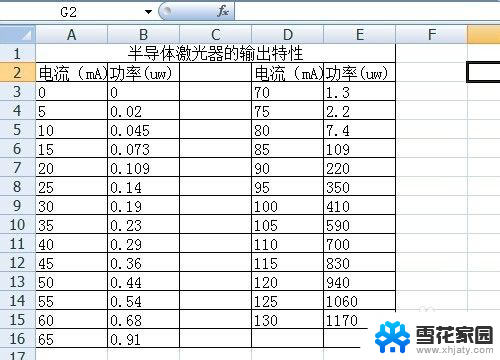word文档怎么下载到电脑桌面上 word文档导出到桌面
更新时间:2024-05-01 17:56:00作者:jiang
在日常工作和学习中,我们经常会用到Word文档来编辑和保存重要的文件,但是有时候我们可能会遇到需要将Word文档下载到电脑桌面上或导出到桌面的情况。如何实现这两个操作呢?接下来我们将介绍一下具体的步骤和方法。
方法如下:
1.首先在电脑中找到要保存到桌面的word文档,之后打开这个word文档。
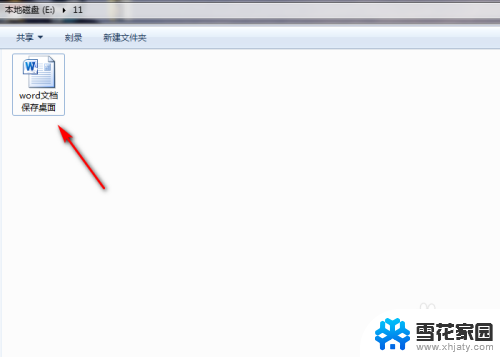
2.成功打开word文档后,接着点击word文档左上角的【文件】功能。
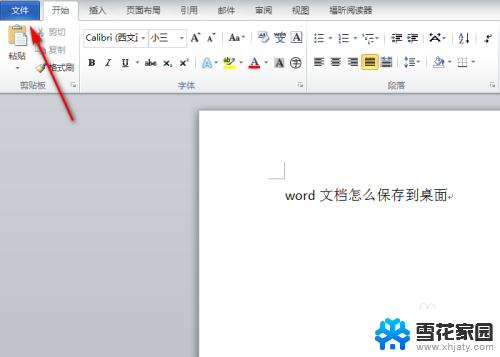
3.进入到【文件】页面后,接着再点击该页面左上角的【另存为】功能。
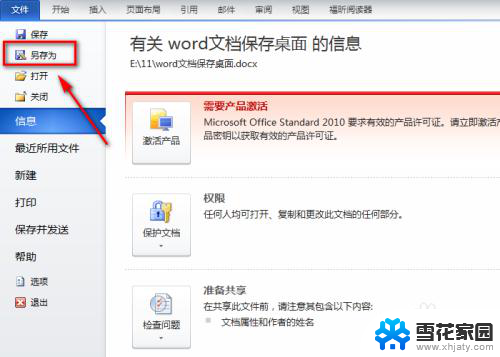
4.此时会弹出【另存为】对话框,接着在对话框左侧选中【桌面】。如图所示。
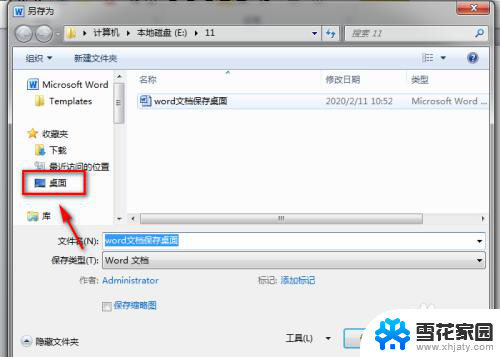
5.选中【桌面】后接着再点击【另存为】对话框中的【保存】功能。
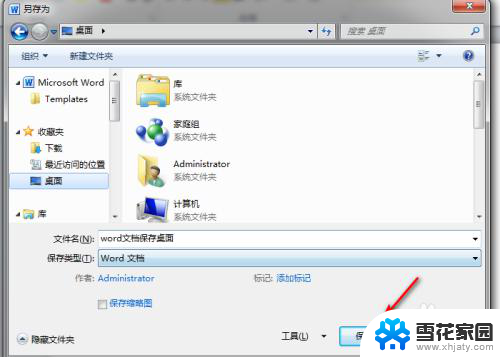
6.这样就成功把该word文档保存到电脑的桌面上了,之后在电脑桌面上就能找到该word文档了。

以上是如何将Word文档下载到电脑桌面的全部内容,如果有不清楚的用户,可以按照小编的方法进行操作,希望能够帮助到大家。